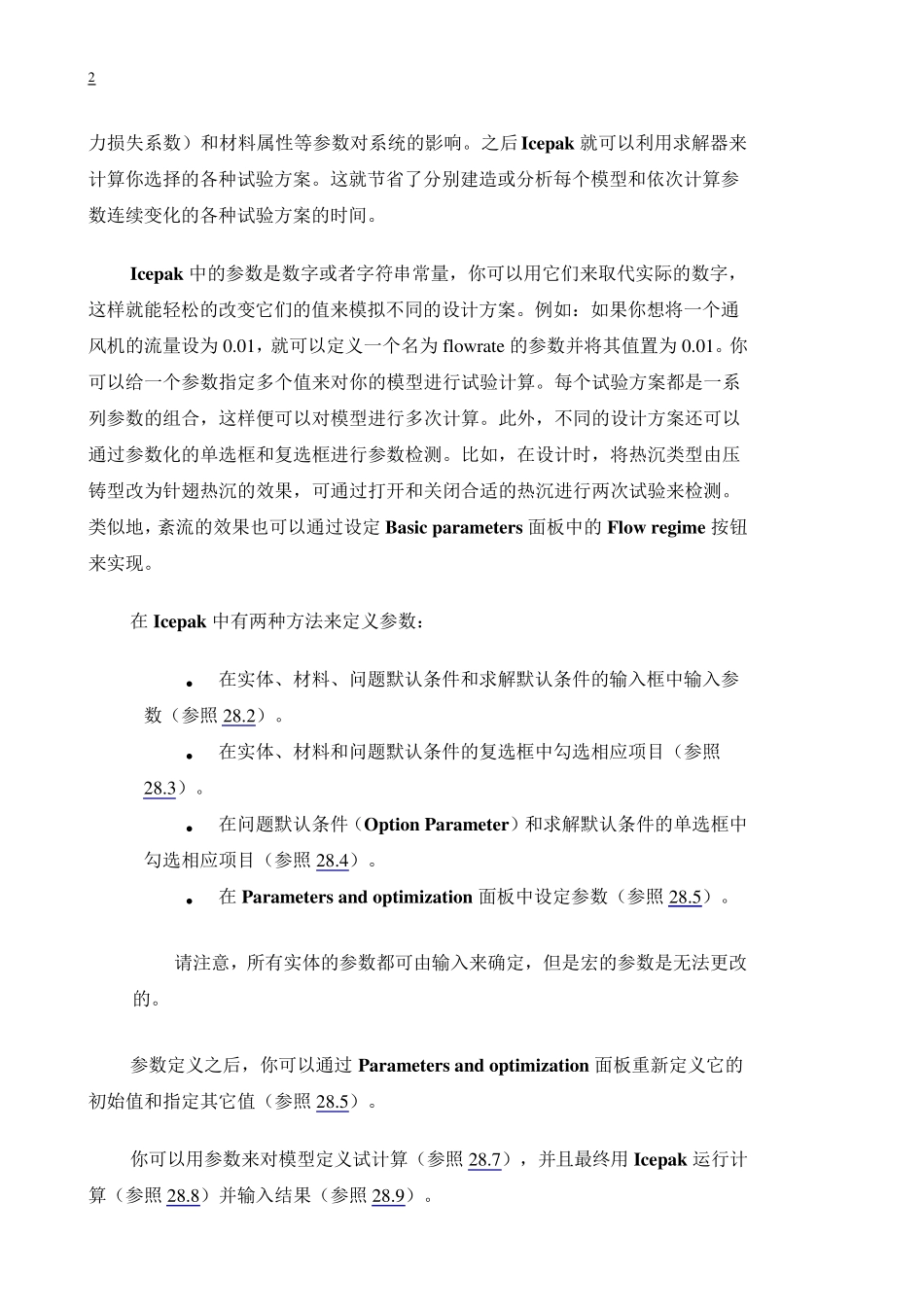1 28. 模型的参数化 Icepak 可以让你通过将模型参数化,来确定各个实体的大小以及其他的特性参数对计算结果的影响。 参数化的方法将在以下几个章节中说明: • 2 8 .1 参数化概述 • 2 8 .2 在输入框中定义参数 • 2 8 .3 设置复选框 • 2 8 .4 定义单选按钮参数(选项参数) • 2 8 .5 通过 Parameters and optimization 面板定义参数(设计变量) • 2 8 .6 删除参数 • 2 8 .7 定义试验方案 • 2 8 .8 运行试验方案 • 2 8 .9 函数报告和函数图像 28.1 参数化概述 热设计的过程是通过预估各种可变参数的不同搭配的结果,从而确定一种最合适的方案,来满足设备的基本需要(例如, 最小的机柜规格,能使系统处以特定温度的最低风扇转速,最小的通风开口以及恰当的热沉类型和尺寸) 这就需要设计者通过计算不同参数组合下的结果来确定最优的方案。通过研究这些组合的计算结果,你可以知道它们是如何影响系统性能的,从而优化模型的设计。 Icepak 提供了一个便捷的研究环境,这使得设计者可以在同一个模型中研究在一个范围内变化的几何尺寸、坐标、边界条件(例如:通风机的特性曲线和压 2 力损失系数)和材料属性等参数对系统的影响。之后Icepak 就可以利用求解器来计算你选择的各种试验方案。这就节省了分别建造或分析每个模型和依次计算参数连续变化的各种试验方案的时间。 Icepak 中的参数是数字或者字符串常量,你可以用它们来取代实际的数字,这样就能轻松的改变它们的值来模拟不同的设计方案。例如:如果你想将一个通风机的流量设为 0.01,就可以定义一个名为 flow rate 的参数并将其值置为 0.01。你可以给一个参数指定多个值来对你的模型进行试验计算。每个试验方案都是一系列参数的组合,这样便可以对模型进行多次计算。此外,不同的设计方案还可以通过参数化的单选框和复选框进行参数检测。比如,在设计时,将热沉类型由压铸型改为针翅热沉的效果,可通过打开和关闭合适的热沉进行两次试验来检测。类似地,紊流的效果也可以通过设定 Basic parameters 面板中的 Flow regime 按钮来实现。 在 Icepak 中有两种方法来定义参数: • 在实体、材料、问题默认条件和求解默认条件的输入框中输入参数(参照 28.2)。 • 在实体、材料和问题默认条件的复选框中勾选相应项目(参照28.3)。 • 在问题默认条件(Option Parameter)和求解默认条件的单选框中...